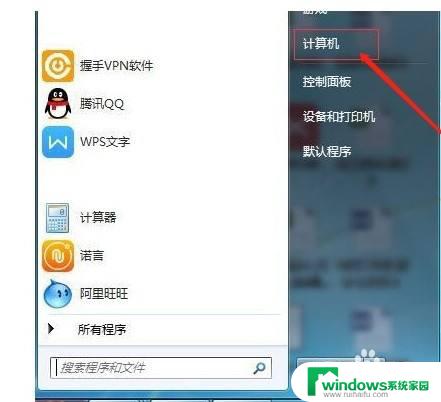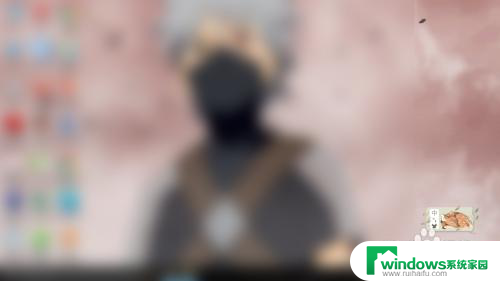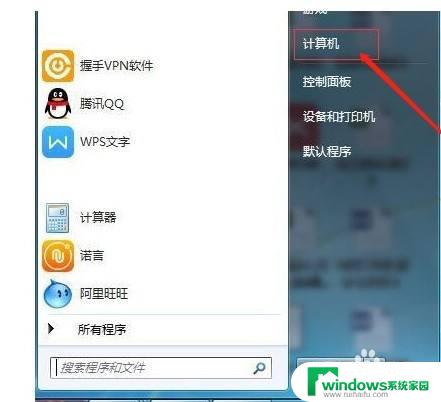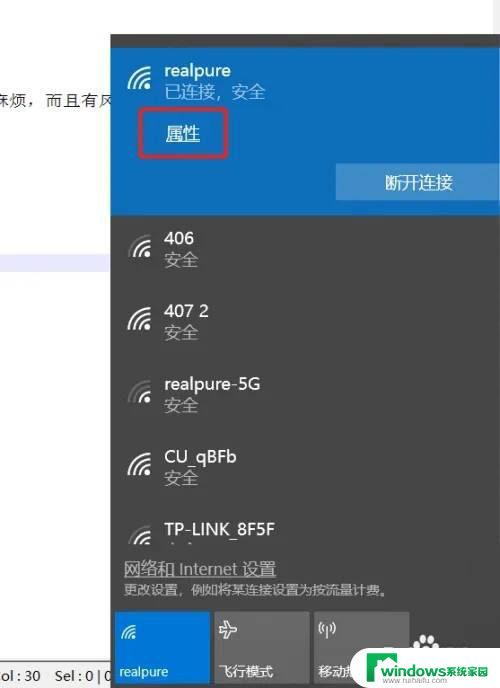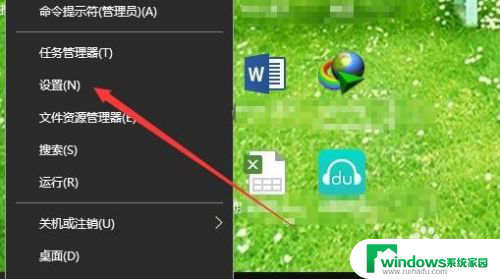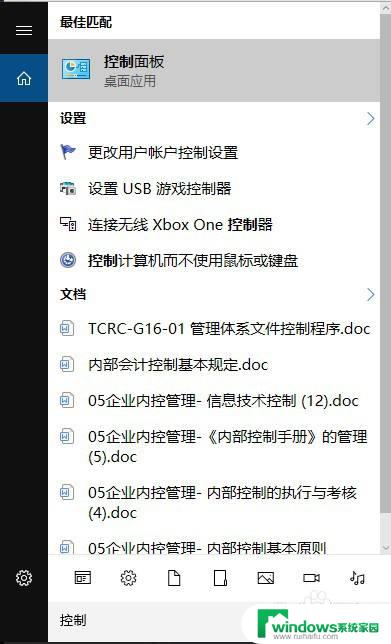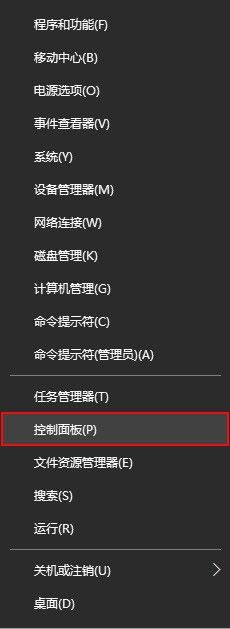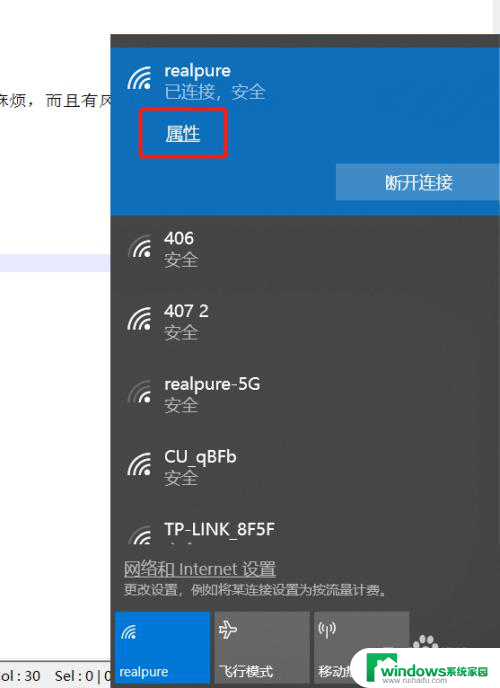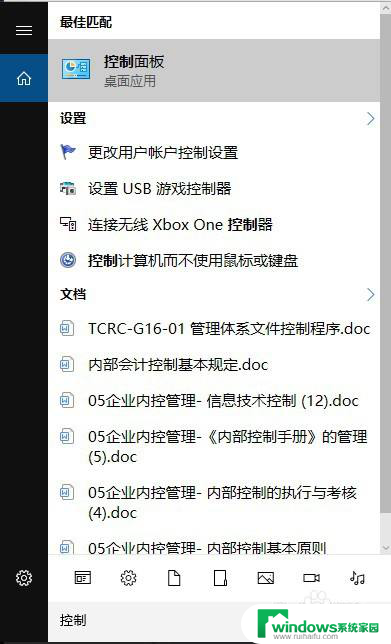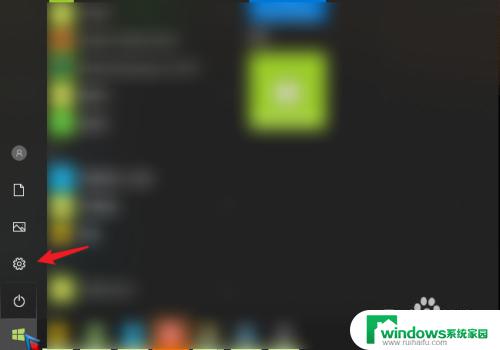启用来宾账户共享打印机 WIN10系统中如何启用公用文件和打印机共享
在WIN10系统中,启用来宾账户共享打印机和公用文件是一个方便而有效的方法,共享打印机可以让多个计算机同时使用同一台打印机,实现打印任务的高效完成。同时启用公用文件共享可以让多个用户在同一网络中共享和访问文件,提高工作效率和信息流动性。但是如何在WIN10系统中启用这些功能呢?接下来我们将详细介绍WIN10系统中启用来宾账户共享打印机和公用文件的方法,让您轻松实现资源共享和协作。
操作方法:
1.
在任务栏右侧,鼠标右击网络图标。见下图
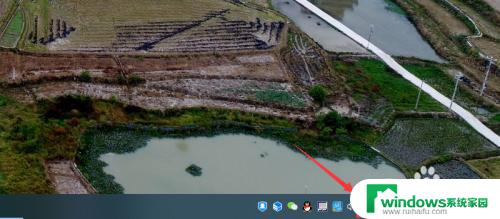
2.在弹出的列表中,点击“打开网络和Internet设置”。见下图
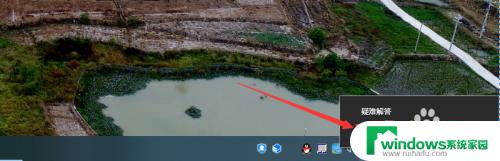
3.在“设置”页面右侧,点击“网络和共享中心”。见下图
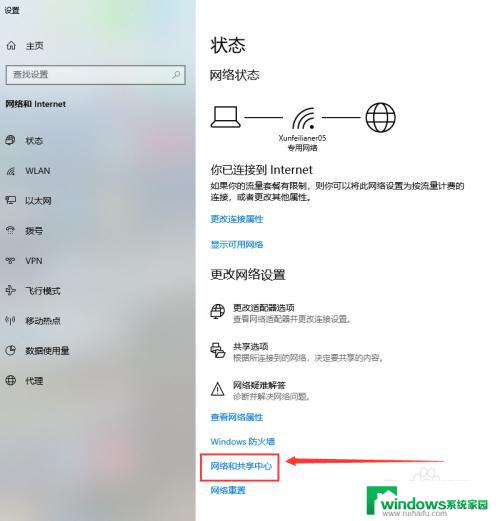
4.在“网络和共享中心”页面,点击“更改高级共享设置”。见下图
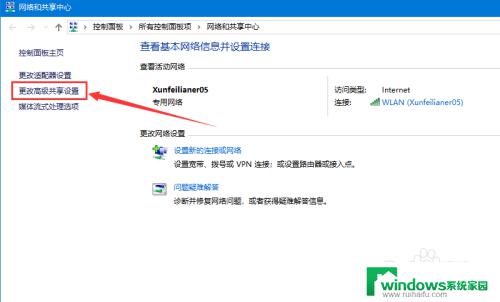
5.在“高级共享设置”页面,点击“来宾或公用”所在行任意位置。见下图
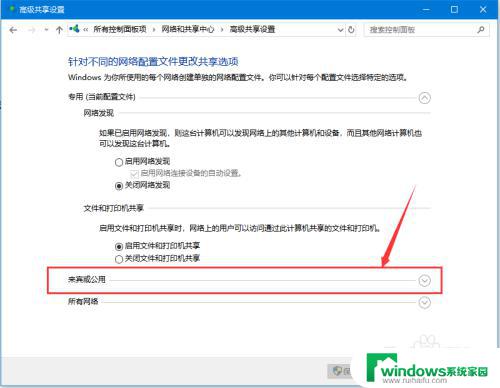
6.在“高级共享设置”页面“来宾或公用”下,点击“启用文件和打印机共享”。使圈内有个黑色的小圆即可。见下图
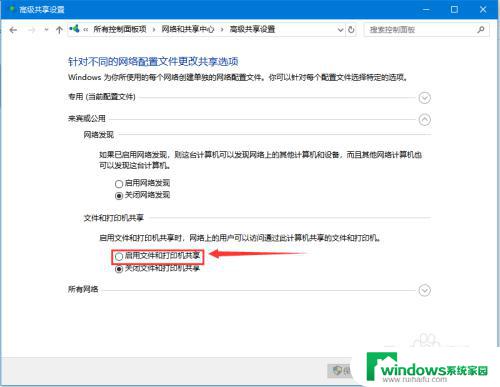
7.选择启用文件和打印机共享后,点击“保存更改”即可完成设置。见下图
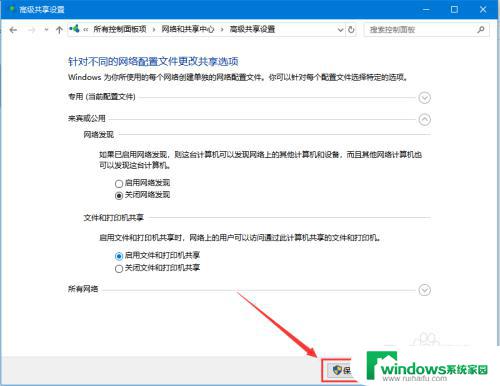
以上就是启用来宾账户共享打印机的全部内容,如果你遇到这种情况,你可以根据这个步骤解决,这个操作非常简单快速,一步到位。